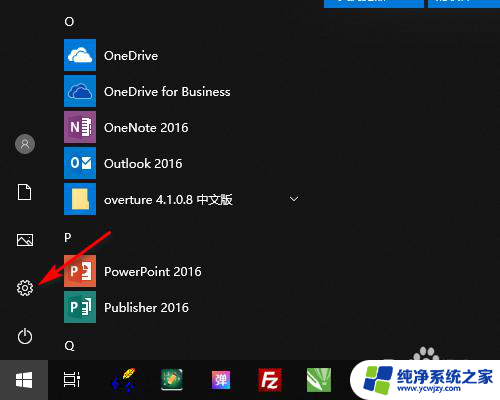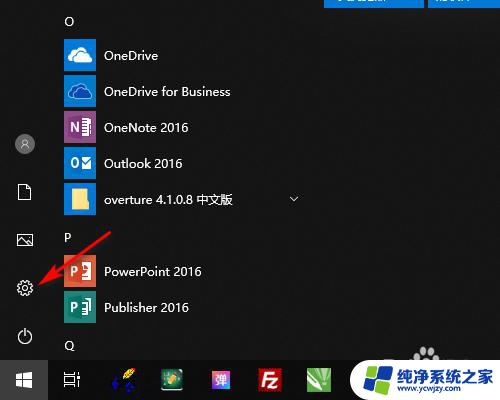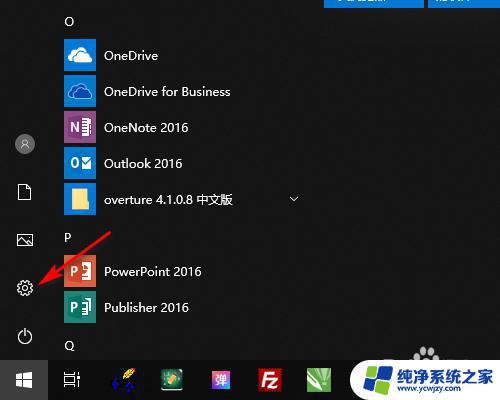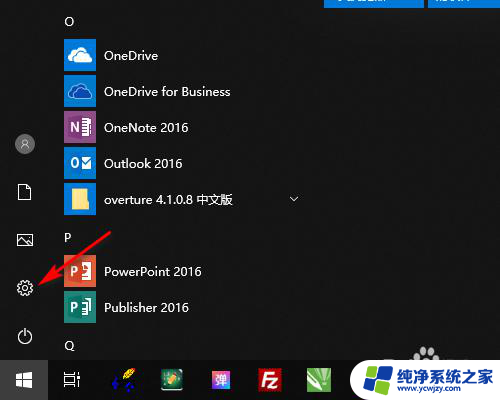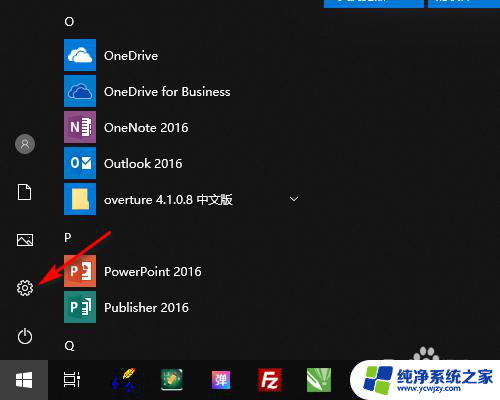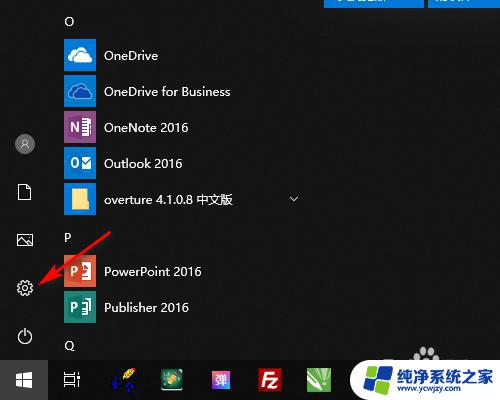win10怎么隐藏电脑底部任务栏图标
更新时间:2024-09-22 13:05:36作者:yang
在Win10系统中,任务栏上的图标可能会占据过多的空间,影响桌面整体美观性,许多用户希望能够隐藏任务栏上的部分图标。在Win10系统中,隐藏任务栏图标并不复杂,只需进行简单的设置即可实现。接下来我们将介绍Win10系统如何隐藏任务栏图标的设置方法。
步骤如下:
1.鼠标右击任务栏空白处,在弹出的菜单中选择【任务栏设置】
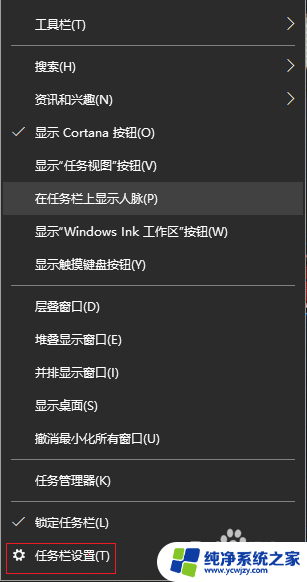
2.进入设置界面,在左侧选择【任务栏】。然后在右侧把【在桌面模式下自动隐藏任务栏】设置为开启状态即可。
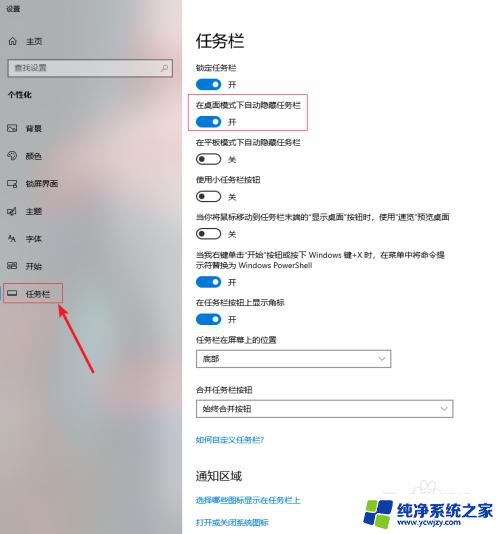
3.隐藏任务栏后的效果。

以上就是关于如何隐藏电脑底部任务栏图标的全部内容,如果您遇到类似情况,可以按照以上方法解决。